Con la llegada de la ultima actualización a los móviles Realme, un apartado que ha sufrido un relevante lavado de cara y al que se suman nuevas opciones es la cámara. Si tu smartphone ya ha dado el deseado salto a Realme UI 2.0 atento a todo lo que puedes hacer ahora para aprovechar la cámara del móvil y sacarle más partido a la fotografía y al vídeo.
Aunque muchas veces lo único que hacemos con la cámara es sacar el móvil, entrar en la app y hacer la foto, esto podemos hacerlo de diferentes formas. Las facilidades que nos da Realme UI 2.0 en cámara nos permitirán hacerlo más rápido y de un modo más cómodo, pero es que además la cámara se renueva con nuevas opciones que basadas en la inteligencia artificial darán mucho juego al sistema de Realme. Como también es el caso del efecto visual OSIE.
Inteligencia artificial para despreocuparnos
Anteriormente Realme ya integraba la inteligencia artificial en las cámaras, pero ahora además podemos decidir si queremos utilizarlo o no para mejorar las fotos en Realme UI 2.0, para ello nos ofrece la opción con un solo botón. Tan solo tenemos que entrar en la cámara y tocar sobre la opción del panel superior donde aparece «AI» que nos proporciona esa posibilidad junto al uso del HDR, los efectos o el flash.
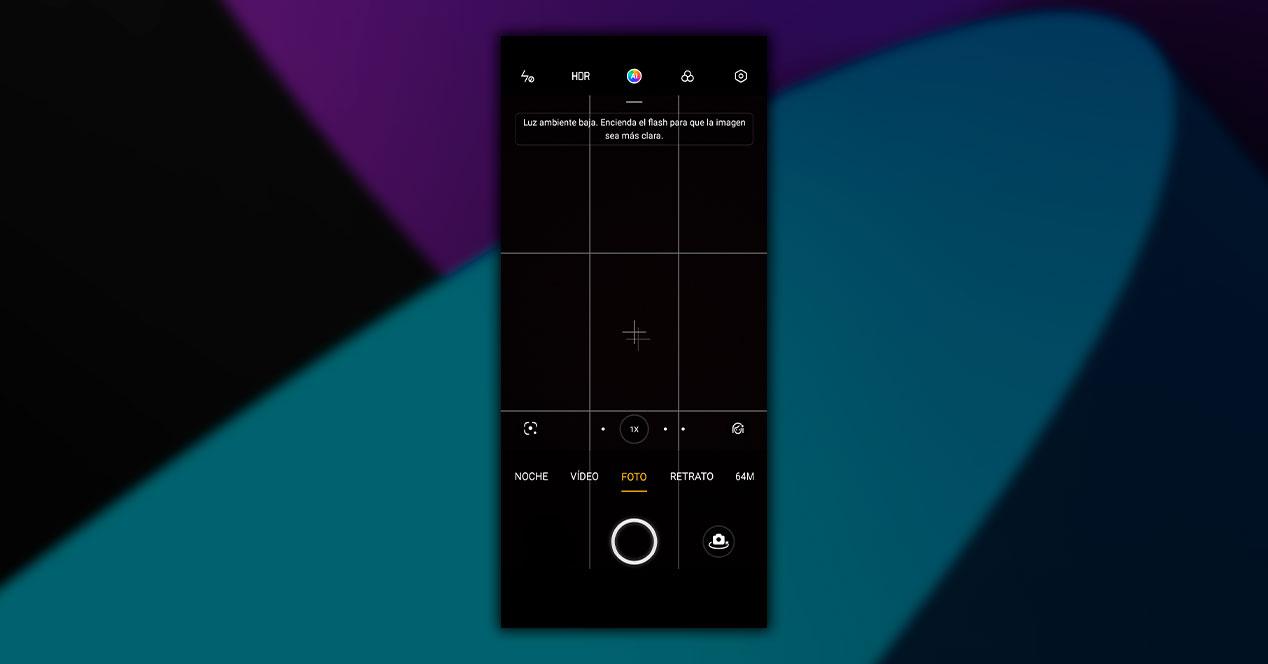
Escáner de texto, se acabó copiar
Otra de las posibilidades que se suman a los usuarios con Realme UI 2.0 y que sin embargo también se está implementado en Realme UI a través de la actualización de la cámara es el escáner de texto. Con ello lo que conseguimos es que nuestro móvil identifique el texto, ya sea un papel, cartel o elemento para digitalizarlo automáticamente y no tener que hacerlo de forma manual. Esta opción se encuentra en el apartado «Más» de la cámara de Realme.
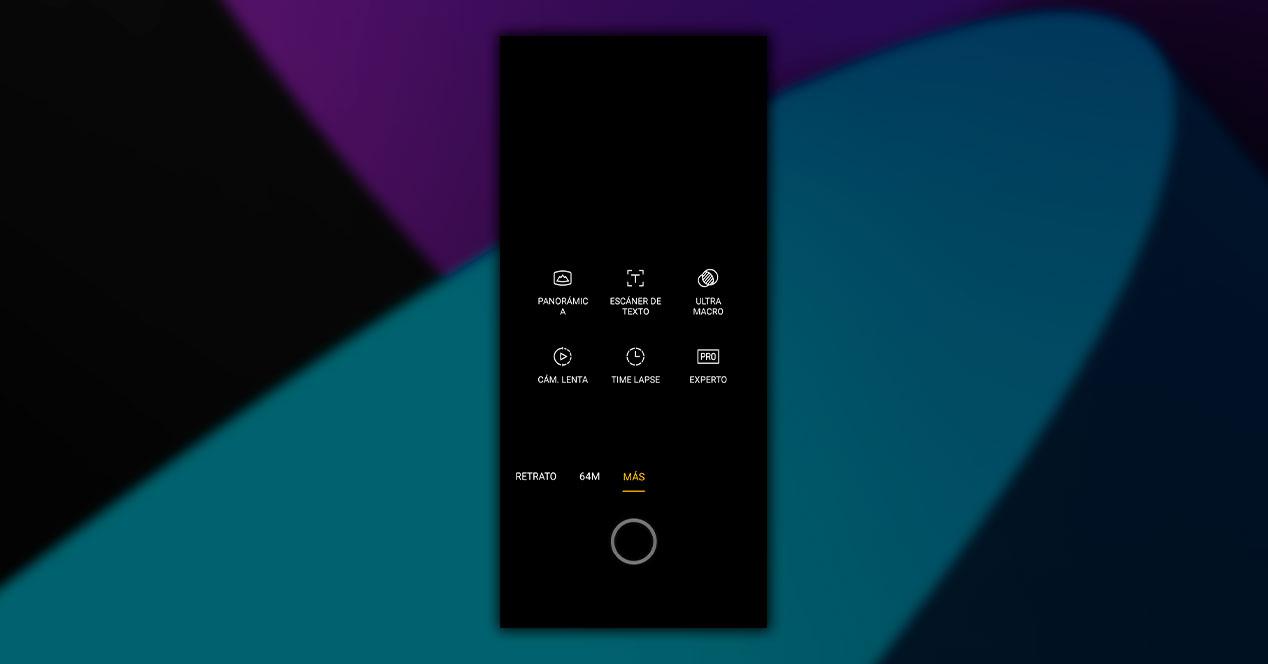
Hacer fotos es más fácil con Realme UI 2.0
Una de las opciones que sin duda alguna más posibilidades nos ofrece es personalizar el uso de la cámara, una opción que en Realme UI 1.0 no se podía utilizar y que llega para todos aquellos que han actualizado su smartphone. Ya no hará falta que pulsemos el típico botón de disparo, sino que entrando en Cámara > Ajustes > Métodos de disparo, podremos escoger cómo queremos que funcione.
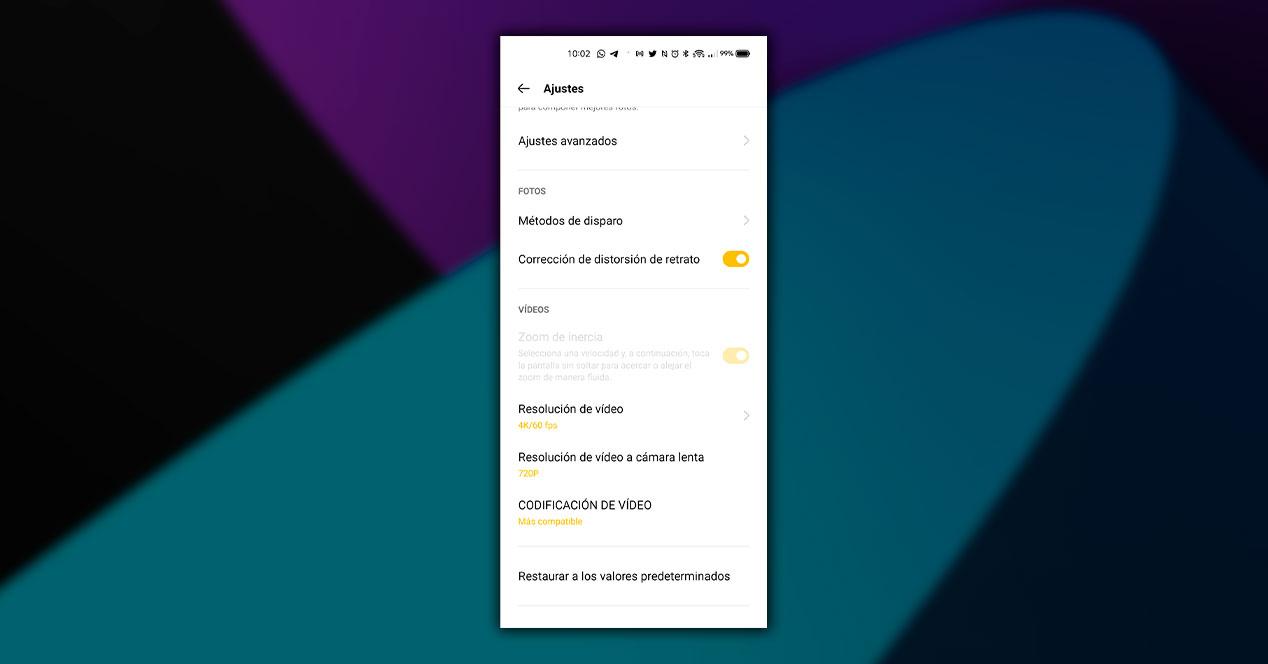
Las opciones que tenemos disponibles para activar son; «Pulsar para hacer una foto», la que se realizó a través del toque del botón de volumen como si se tratase de una clásica cámara de fotos y además «Usar gestos para hacer una foto» la opción que funciona con nuestra palma de la mano y que hemos podido ver en otros fabricantes.

